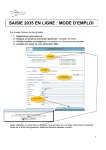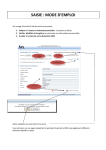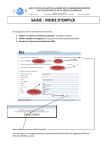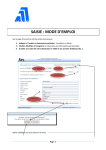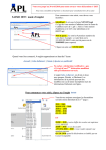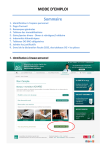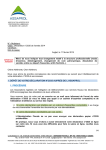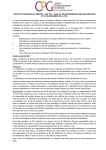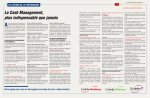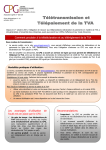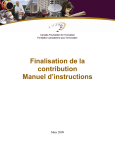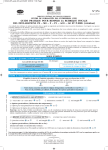Download Besoin d`aide à la saisie en ligne ? Télécharger le guide
Transcript
www.centrepluri.fr
Cliquez sur « Se connecter » ou
sur « Accès Adhérents Conseils ».
Entrez votre identifiant et votre mot
de passe puis cliquez sur « Se
connecter ».
Une fois connecté vous avez accès au
menu adhérent. Pour continuer,
cliquez sur « Mon compte CPG ».
Cliquez
sur
« Saisie
déclarations 2035 ».
1
des
Cliquez une dernière fois sur
« Accéder à la saisie de la
déclaration fiscale »
1. L’exercice par défaut est celui en
gras. Selectionnez l’année de l’exercice
à saisir.
2
2. Accédez à la saisie de votre
déclaration 2035.
1
3. Période de l’exercice (possibilité de
la changer).
4. Possibilité d’indiquer s’il existe un
évènement particulier : Cessation ou
décès.
3
4
5. Case à cocher si vous êtes multiétablissements
(concerne
la
déclaration 1330-CVAE).
5
6. Vérifiez, modifiez et enregistrez si
nécessaire
vos
informations
personnelles.
6
2
Après validation ou accès direct à la saisie, vous arriverez sur la première page de la déclaration 2035 ainsi
que sur les différentes annexes détaillées ci-après.
3
Dans le cadre de la mise en œuvre de la révision des
valeurs locatives cadastrales des locaux professionnels, un dispositif de mise à jour permanente des loyers
professionnels est créé. Il est ainsi prévu de demander aux professionnels locataires de déclarer le
montant des loyers de leurs locaux au moyen d’une déclaration des loyers professionnels, appelée
« DECLOYER », obligatoirement dématérialisée, annexée à leur déclaration de résultat.
A ce titre le CPG a récupéré auprès de l’administration fiscale, via la procédure ≪EDIREQUETE≫, les
identifiants des locaux professionnels loués afin de les reporter sur la déclaration des loyers (BOI-BICDECLA-30-60-30-10- 20140523, n° 235).
2
3
1
Le formulaire DECLOYER concerne uniquement les adhérents qui sont locataires d’un local professionnel.
Si vous êtes membre d’une société civile de moyens, c’est celle-ci qui est en charge du dépôt du
formulaire DECLOYER.
Si la demande EDI-REQUETE est positive alors le bouton
est dégrisé (activé). Cliquez sur celui-ci pour
récupérer automatiquement la référence, l’invariant du local et les autres éléments relatifs au local.
A COMPLETER OBLIGATOIREMENT
1
Montant du loyer du local : montant annuel prévisionnel des loyers pour 2015 hors charges
2
Déclaration des loyers au 1er janvier de l’année : indiquer l’année correspondante (2015)
3
Mode d’occupation du local : POC : Propriétaire occupant – OTG : Gratuit – LOC : Locataire – LNO :
Non occupé – INC : Inconnu
4
-
Déclaration 2079 CICE (Crédit d’impôt pour la compétitivité et l’emploi) : Si vous êtes concerné,
complétez le formulaire et la case JT du cadre 8 de la déclaration 2035-B.
Déclaration 2079 FCE (Crédit d’impôt formation) : Si vous êtes concerné, complétez le formulaire et
la case GH du cadre 8 de la déclaration 2035-B.
Déclaration 1330-CVAE : A compléter si vos recettes sont supérieures à 152.500 € HT.
Nouveau formulaire déclaration 2069-RCI : Ce document dispense du dépôt des formulaires de crédits
d’impôts 2079 FCE et 2079 CICE.
Déclaration 1330-CVAE : Dispense de dépôt de ce formulaire pour les entreprises mono-établissement.
Les sommes ou modifications apportées doivent OBLIGATOIREMENT être validées avec la touche
« Entrée » ou « Entr » du pavé numérique.
: Cette annexe doit être obligatoirement remplie si votre chiffre d’affaires est
supérieur à 152.500 € hors.
Nous vous rappelons également, qu'en cas de cessation d'activité en cours d'année, le chiffre d'affaires doit
être calculé au prorata temporis.
La sauvegarde se fait automatiquement mais vous avez la possibilité de sauvegarder en
cliquant sur
qui effectue un contrôle de votre déclaration et une sauvegarde de votre saisie.
Vous n’êtes pas obligé de terminer votre saisie, vous pouvez y revenir autant de fois qu’il le faut avant de
faire l’envoi au Centre.
: A compléter si la comptabilité est tenue selon les règles
créances/dettes.
: A remplir uniquement si le chiffre d’affaires figurant sur les
déclarations de TVA est différent de celui déclaré sur l’imprimé 2035.
5
Vous avez la possibilité de déplacer le bloc de pictogrammes si vous rencontrez des problèmes de saisie,
exemple : OGBNC 04 solde au 31/12 que vous n’arrivez pas à saisir.
Pour déplacer le bloc, glissez le curseur de la souris dessus jusqu’à ce qu’il change de forme comme ceci
puis glissez-le (tout en ayant le bouton appuyé sur la souris) à une autre extrémité de l’écran.
Afficher et télécharger le mode d’emploi de la saisie en ligne.
Accéder à la modification des informations de l’adhérent(e).
Ajout de justificatifs (Balance, Grand livre, Tableaux explicatifs…).
Calculatrice.
Contrôle complet du dossier fiscal (liste des anomalies).
Validation et envoi du dossier fiscal.
Alimentation automatique du formulaire DECLOYER. Ne sont concernés uniquement les adhérents
qui sont locataires d’un local professionnel.
Liste déroulante pour accéder aux différentes pages à saisir.
Boutons de direction : allez à la
page suivante, à la dernière
page ou revenir au début.
Bas de page
Vous devez toujours renseigner les formulaires suivant : 2035, 2035 suite, 2035A et 2035B,
ainsi que :
-
l’annexe 2035-E : si votre chiffre d’affaires est supérieur à 152.500 € HT. En cas de
cessation d'activité en cours d'année, le chiffre d'affaires doit être calculé au
prorata temporis. (cf guide fiscal 2015 § 700) ;
-
2035F en cas de société ou de groupement
-
ANNEXLIB01 si vous souhaitez rajouter un mention expresse.
Haut de page
Liste des anomalies : suite au contrôle
la liste s’ouvrira en cliquant sur la
flèche
6
: Toutes les dates sont à saisir au format : JJ/MM/AAAA
: Les zones foncées sont automatiquement alimentées et vous ne pouvez pas y accéder (ex.
bénéfice et déficit).
: Le petit + (bleu) que vous pouvez trouver en fin de certaines zones signifie que vous avez la
possibilité de rajouter une ligne en cliquant dessus.
: Rappel des règles d’arrondis : tous les montants doivent être arrondis à l’euro le plus
proche. La fraction d’euro égale à 0,50 est comptée pour 1.
: Si vous avez saisi une mauvaise information, la zone apparaît en couleur.
: Les données figurant sur le tableau des immobiliations de
l’année n-1 (s’il existe) sont automatiquement reportées. Il vous restera à compléter, en dehors des
acquisitions de l’année, les amortissements antérieurs et la dotation de l’année (n’indiquez pas de signe %
au niveau des taux d’amortissements).
Ces zones sont grisées, donc
inaccessibles. Il vous suffit de cliquer par
exemple dans la zone grisée AF (pour les
gains divers), le tableau ci-contre
apparaîtra (extensions). Complétez alors
le libellé et le montant.
Lorsque vous avez terminé, remontez en
haut de l’écran, et vous verrez que la
case correspondante a été renseignée.
Continuez ensuite votre saisie.
7 CS à CQ NE SONT PAS A REPORTER DANS L’EXTENTION
RAPPEL : DIVERS A DEDUIRE (LIGNE 43) : LES CASES
De la même façon, le cadre 1 de la 2035A est automatiquement renseigné si une déclaration a été déposée
au CPG l’année N-1 : mode de comptabilité, assujettissement ou non à la TVA, année d’adhésion à
l’association. Vérifiez malgré tout ces informations.
4
3
1
1
Si vous avez opté pour le barème forfaitaire automobile, vous devez cocher la case ligne 23 (page 2035A).
Lorsque la case est cochée, la ligne frais de véhicules est grisée. Elle sera automatiquement alimentée par la
saisie du tableau cadre 7 de la 2035B (A noter : ne pas rajouter « cv » au niveau de la puissance fiscale ;
Type = T (pour véhicule de tourisme) ; Type de carburant à indiquer uniquement si le barème BIC est
coché).
La tableau de calcul des frais forfaitaires est également repris s’il a été servi en N-1. Il vous restera à
compléter le nombre de kilomètres parcourus et le montant à déduire. Si une erreur de calcul est
constatée, la case sera colorée.
8
Après la saisie de la déclaration proprement dite, vous devrez compléter les tableaux OGBNC à sélectionner
dans le menu déroulant.
OGBNC 00
OGBNC 01
OGBNC 02
OGBNC 03
OGBNC 04
OGBNC 05
OGBNC 06
OGBNC 07
OGBNC 08
A remplir uniquement par les adhérents assistés par un expert-comptable.
Renseignements divers, informations relatives aux locaux et aux véhicules utilisés à titre
professionnel (seulement en cas d’option pour les frais réels de voiture).
Informations complémentaires (déduction forfaitaire pour les médecins du secteur 1 et autres).
Frais mixtes : détail des divers à réintégrer (cf. guide fiscale 2015 § 334).
Mode de réintégration : 1 Extra comptable en « Divers à réintégrer » (ligne 36 de la déclaration
2035B).
Mode de réintégration : 2 Comptable en décote directe (prélèvements personnels).
Le total à reporter ligne 36 « Divers à réintégrer » de la 2035B ne concerne que les charges avec
un mode de réintégration 1 (extra comptable en « divers à réintégrer »).
Tableau de concordance entre la comptabilité et la déclaration 2035 (cf. guide fiscal 2015 § 85)
A compléter si la comptabilité est tenue selon les règles créances/dettes.
A remplir uniquement si le chiffre d’affaires figurant sur les déclarations de TVA est différent de
celui déclaré sur l’imprimé 2035.
Détail des charges professionnelles personnelles des associés de
sociétés ou de groupements d’exercice (1 imprimé OGBNC 07 par
associé). Ce formulaire est répétable. Pour cela il vous suffit de
cliquer sur « Formulaire répétable ».
Zones libres (voir codes et libellés en page 14).
Pour rappel, vous devez faire parvenir l’ensemble de vos déclarations de TVA de l’exercice au Centre, soit
en pièce jointe (voir procédure qui suit
), soit par courrier, mail ou fax.
Vous pouvez envoyer plusieurs fichiers à la fois, pour ce faire, cliquez sur le bouton
maximale de l’envoi par fichier est de 3 Mégaoctets (Mo).
9
. Attention, la limite
- Associés d’une SCM : copie de la déclaration 2036
- Assujettis à la TVA : copie des déclarations de TVA (CA3 ou CA12)
- Sociétés, groupement d’exercice, ou partage de frais : copie de l’état de répartition des frais
(groupement de fait, conv. d’ex. en commun)
- Etat de rapprochement bancaire et copie de l’extrait bancaire au 31/12/2014
- Comptabilités manuelles : copie de la récapitulation annuelle des recettes et des dépenses et copie du
mois de décembre 2014 du livre-journal des recettes et des dépenses.
- Comptabilités informatisées : copie de la balance comptable
Cliquez
sur
« Parcourir »
sélectionner le fichier à joindre.
pour
Liste des extentions de fichiers que
vous pouvez nous joindre avec votre
déclaration.
Sélectionnez le fichier puis
cliquez sur « Ouvrir ».
Cliquez sur « Ajouter le fichier
sélectionné » pour qu’il apparaisse
dans la liste des justificatifs à droite.
Vous pouvez joindre plusieurs fichiers,
il suffit de refaire « Parcourir », et
sélectionner votre fichier.
Au final pour revenir au menu général
dans la saisie de la déclaration,
appuyez sur :
10
en haut à gauche de cette fenêtre.
Pour rappel, vous pouvez interrompre et reprendre la saisie autant de fois que vous le souhaitez avant de
faire l’envoi final. Les informations saisies seront conservées.
Lorsque vous êtes prêt(e), après avoir complété la déclaration et les tableaux OGBNC et joint d’éventuels
justificatifs (déclaration SCM, déclarations de TVA…), cliquez sur le bouton
pour exécuter l’envoi.
Après avoir vérifié (ou modifié) l’adresse mail de retour, envoyez votre déclaration.
A cet instant, un contrôle sera automatiquement réalisé. Si des anomalies subsistent, la déclaration ne
sera pas transmise et un message vous le signalera.
Vous devrez alors cliquer sur la flèche du cadre « anomalies » qui vous affichera la liste des anomalies.
En cliquant sur le libellé de l’anomalie, vous accèderez directement au formulaire et à la ligne où se situe
l’anomalie.
Quand toutes les corrections seront effectuées, vous pourrez envoyer la déclaration en cliquant sur
11
Un message s’inscrit en haut de l’écran vous indiquant que l’envoi a été effectué.
Vous recevrez dans votre messagerie un mail vous confirmant cet envoi avec, en pièce jointe, au format
PDF, la déclaration 2035, les tableaux OGBNC que vous aurez saisis et les eventuels justificatifs joints.
Ce mail vous rappelle également le montant du résultat calculé et votre numéro SIRET. Vérifiez ces 2
éléments.
Le numéro SIRET vous identifie auprès de l’administration fiscale pour l’envoi de votre déclaration 2035
vers votre SIE (Service des Impôts des Entreprises) et le résultat fiscal indiqué est celui qui sera transmis à
votre SIE comme base d’imposition.
{IdentiteAdherent},
Veuillez trouver ci-joint votre déclaration saisie sur notre portail web en date du {DateSaisie}
concernant votre exercice se clôturant le {DateClotureExercice}. Pour mémoire, votre Siret est
le {Siret}. C’est ce dernier qui sera utilisé pour la télétransmission des éléments (attestation
et/ou déclaration de résultat) en EDI-TDFC à votre centre des impôts.
Le montant du résultat déclaré est actuellement de {Résultat} euros (ce montant doit
également être reporté sur votre déclaration d’ensemble des revenus n° 2042).
Par ailleurs, votre déclaration contenait le(s) justificatif(s) suivant(s) :
{ListeJustificatifs}
Nous vous remercions de bien vouloir vérifier les informations transmises et, en cas d’erreur,
procéder à une rectification.
Cordialement,
Votre Association Agréée {IdentiteOGA}
PS : Ne pas Merci
répondre,
ceci est
un email automatique
envoyé
le service
de Saisie
de votre
collaboration
et bonne saisie
de par
votre
déclaration
2035Web
12
Le CPG attend vos informations pour le 10 avril 2015 au plus tard.
En cas d’erreur, vous pouvez nous télétransmettre une nouvelle
déclaration 2035 étant précisé que :
- Avant le 5 mai 2015, c’est la dernière déclaration qui sera prise en
compte par la DGFIP.
- Après le 5 mai 2015, il s’agira d’une déclaration rectificative pour la
DGFIP.
13
14